Photoshop保留细节抠出背景杂乱的透明婚纱(2)
文章来源于 PSALL,感谢作者 昀恒 给我们带来经精彩的文章!设计教程/PS教程/抠图教程2017-04-11
5、创建曲线调整图层,把RGB通道压暗,如下图,确定后把蒙版填充黑色;然后用透明度为10%的柔边白色画笔把人物左侧过亮的婚纱涂暗一点。 6、按Ctrl + J 把当前曲线调整图层复制一层,把蒙版填充黑色,然后用同样的柔
5、创建曲线调整图层,把RGB通道压暗,如下图,确定后把蒙版填充黑色;然后用透明度为10%的柔边白色画笔把人物左侧过亮的婚纱涂暗一点。
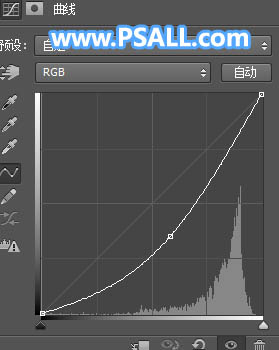

6、按Ctrl + J 把当前曲线调整图层复制一层,把蒙版填充黑色,然后用同样的柔边白色画笔把局部过亮的部分再涂暗一点,如下图。
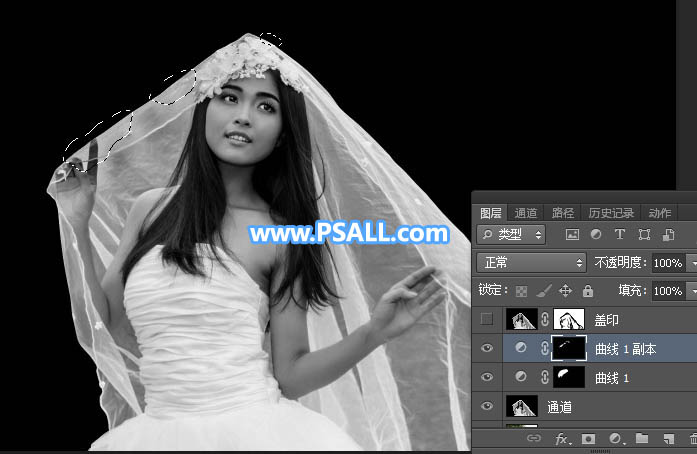
7、新建一个图层,按Ctrl + Alt + Shift + E 盖印图层,如下图。
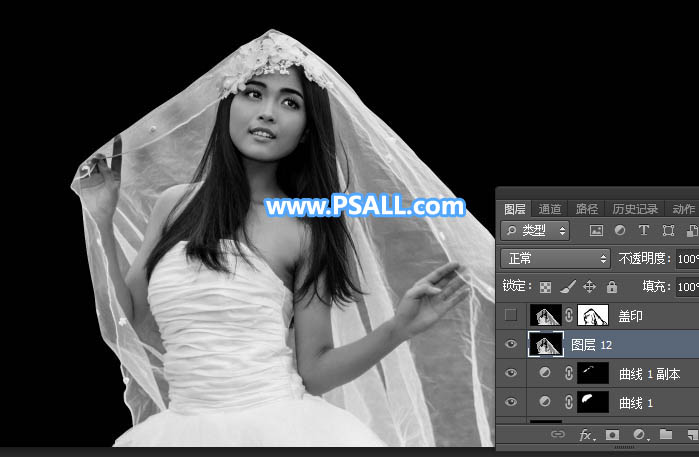
8、对当前图层执行:滤镜 > 模糊 > 表面模糊,参数设置如下图。
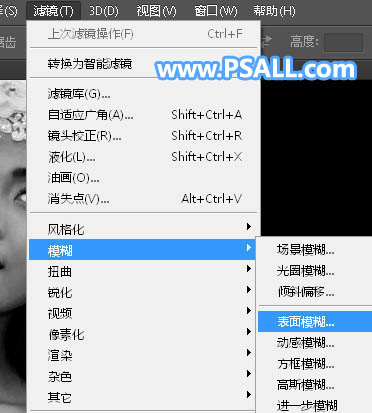
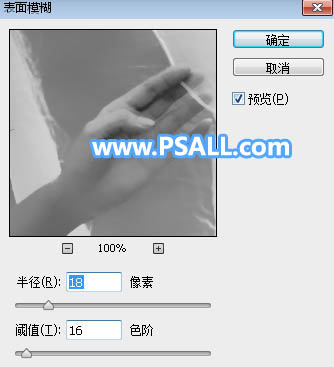
9、确定后按住Alt键 + 鼠标左键点击蒙版图标,添加黑色蒙版,然后选择画笔工具,画笔不透明度50%,前景设置为白色,如下图。
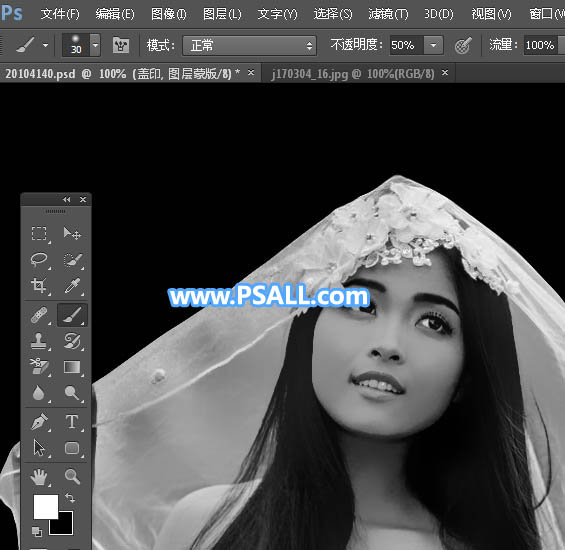
10、用透明度为30%的柔边黑色画笔把细节部分涂出来。

11、这是涂好后的效果。

12、创建色阶调整图层,加强一下明暗对比,参数及效果如下图。
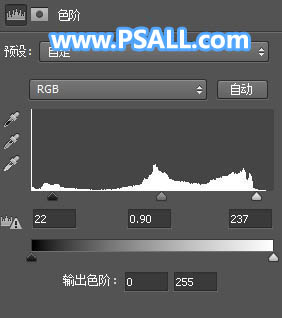

13、新建一个图层,按Ctrl + Alt + Shift + E 盖印图层,然后按Ctrl + A 把当前图层全选,并按Ctrl + C 复制。

 情非得已
情非得已
推荐文章
-
 Photoshop使用通道工具抠出可爱的狗狗2020-03-15
Photoshop使用通道工具抠出可爱的狗狗2020-03-15
-
 Photoshop使用通道工具抠出逆光美女2020-03-08
Photoshop使用通道工具抠出逆光美女2020-03-08
-
 抠图教程:详解5种PS经典的抠图方法2019-08-29
抠图教程:详解5种PS经典的抠图方法2019-08-29
-
 Photoshop巧用通道超精细的抠儿童头发丝教程2015-05-20
Photoshop巧用通道超精细的抠儿童头发丝教程2015-05-20
-
 Photoshop完美抠出穿婚纱的新娘照片2013-11-07
Photoshop完美抠出穿婚纱的新娘照片2013-11-07
-
 Photoshop使用通道混合器给狗狗抠图2012-10-25
Photoshop使用通道混合器给狗狗抠图2012-10-25
-
 Photoshop给头发蓬松的孩子抠图并合成2012-06-19
Photoshop给头发蓬松的孩子抠图并合成2012-06-19
-
 Photoshop给白色婚纱抠图并合成到风景照中2012-06-14
Photoshop给白色婚纱抠图并合成到风景照中2012-06-14
-
 Photoshop详细讲解钢笔工具在抠图中的使用2011-08-30
Photoshop详细讲解钢笔工具在抠图中的使用2011-08-30
-
 Photoshop抠图教程:抠出飘逸长发美女2011-03-30
Photoshop抠图教程:抠出飘逸长发美女2011-03-30
热门文章
-
 Photoshop快速抠出卷发的美女人像2021-03-04
Photoshop快速抠出卷发的美女人像2021-03-04
-
 Photoshop抠出倒酒效果的玻璃杯
相关文章28452020-03-17
Photoshop抠出倒酒效果的玻璃杯
相关文章28452020-03-17
-
 Photoshop使用钢笔工具抠出母子人像
相关文章10852020-03-10
Photoshop使用钢笔工具抠出母子人像
相关文章10852020-03-10
-
 Photoshop快速抠出篮子里的猫咪
相关文章13292020-03-09
Photoshop快速抠出篮子里的猫咪
相关文章13292020-03-09
-
 Photoshop使用通道工具抠出逆光美女
相关文章9512020-03-08
Photoshop使用通道工具抠出逆光美女
相关文章9512020-03-08
-
 Photoshop抠出带着草帽喝水的美女
相关文章10682020-03-06
Photoshop抠出带着草帽喝水的美女
相关文章10682020-03-06
-
 通道抠图:用PS通道抠出多卷发的美女
相关文章13042019-12-24
通道抠图:用PS通道抠出多卷发的美女
相关文章13042019-12-24
-
 抠图教程:用PS完美抠出透明玻璃水壶
相关文章36022019-10-21
抠图教程:用PS完美抠出透明玻璃水壶
相关文章36022019-10-21
-
 抠图教程:详解5种PS经典的抠图方法
相关文章68872019-08-29
抠图教程:详解5种PS经典的抠图方法
相关文章68872019-08-29
